XPS文档如何编辑 XPS文档编辑器怎么用
1、如果想通过Word程序对XPS文档进行编辑操作,我们需要在百度中搜索下载Word插件“microsoft save as pdf”。
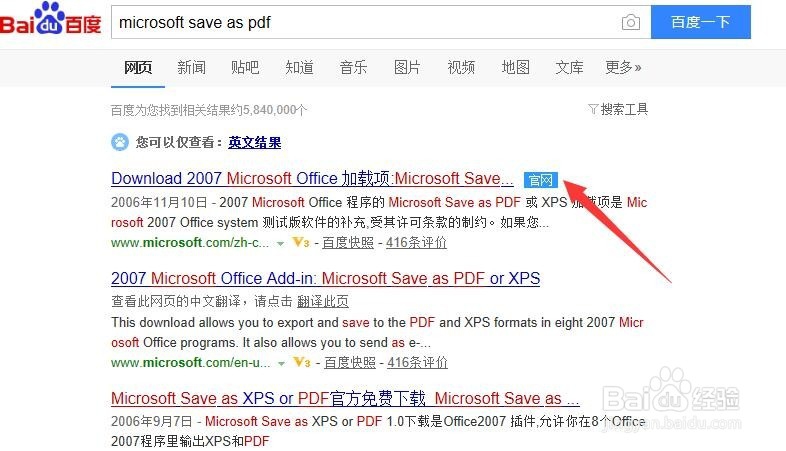
2、进入微软官方网站后,找到“microsoft save as pdf”下载地址点击“立即下载”按钮进行下载并安装。
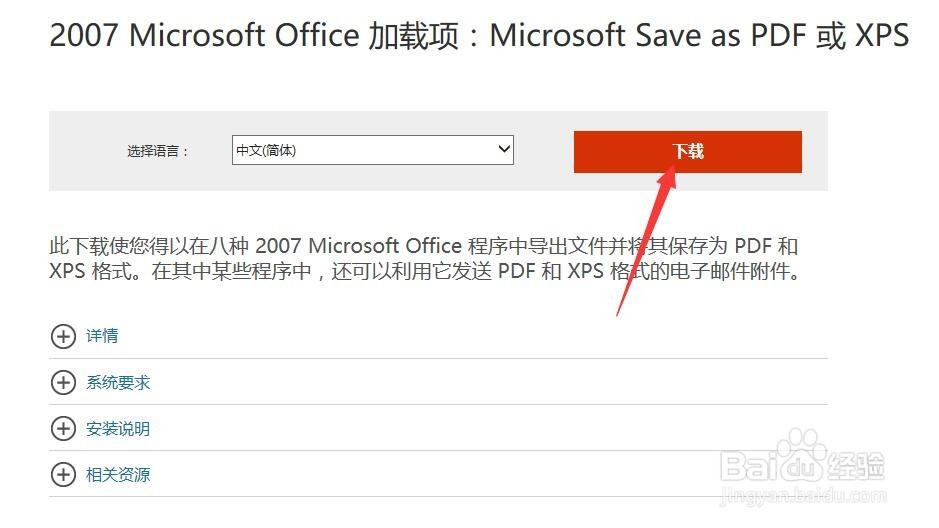
3、安装Word插件后运行,打开对应的XPS文档,将弹出如图所示的“格式转换”提示界面,点击“确定”以完成格式转换操作。

4、最后就可以利用Word程序将当前XPS文档进行编辑操作了。同样我们也可以通过Word将XPS文档转换成PDF文档进行保存输出。

5、对于XPS文档或转换后的PDF文档,我们可以借助PDF编辑器对其进行编辑操作,如图所示,打开PDf文档后,点击“编辑内容”按钮就可以对其中的内容进行编辑。
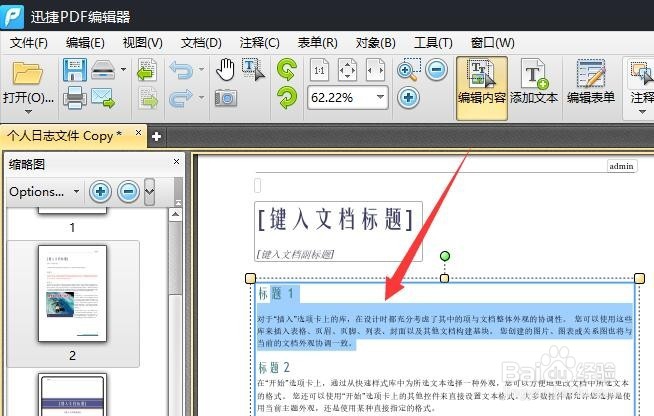
6、同时还可以对PDF文档的页面进行“旋转”、“删除”或“插入”操作。如图所示,右击“页面缩略图”窗口中相应的页面项即可实现。

7、同时点击“文档”菜单项,可以实现对PDF文档“水印”、“背景”、“页眉页脚”进行操作。

声明:本网站引用、摘录或转载内容仅供网站访问者交流或参考,不代表本站立场,如存在版权或非法内容,请联系站长删除,联系邮箱:site.kefu@qq.com。
阅读量:187
阅读量:127
阅读量:179
阅读量:174
阅读量:179